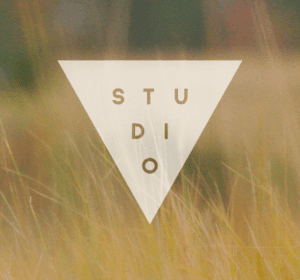Как очистить историю поиска и просмотра YouTube на iPhone
Всякий раз, когда вы выполняете запрос или просматриваете видео с помощью YouTube на iPhone, ваши действия записываются. Хотя это дает различные преимущества, такие как лучшие предложения поиска и рекомендации видео, вы просто не можете игнорировать последствия для конфиденциальности.

Программы для Windows, мобильные приложения, игры - ВСЁ БЕСПЛАТНО, в нашем закрытом телеграмм канале - Подписывайтесь:)
Часто вы ищете или смотрите что-то личное или смущающее. Мало того, что эти поисковые запросы и видео постоянно появляются впоследствии, они также могут повлиять на ваши рекомендации с еще более релевантными видео.
YouTube признает, что это проблема, а это означает, что есть несколько способов удалить историю поиска и просмотров. Кроме того, есть несколько способов запретить приложению YouTube записывать ваши действия на iPhone.
Очистить отдельные поисковые и просмотровые действия
Если у вас есть несколько неудобных поисковых запросов или видео, которые вы не хотите показывать другим, приложение YouTube позволит вам довольно легко удалить их.
Чтобы удалить записанный поисковый запрос, начните с нажатия значка поиска в приложении YouTube. Ваши самые последние запросы будут отображаться немедленно. Символ в виде часов рядом с предыдущими поисковыми запросами поможет вам отличить их от обычных предложений.
Наконечник:
Чтобы удалить оскорбительный запрос, просто проведите по нему влево, а затем нажмите «Удалить».


Повторите эти действия для любых других поисковых запросов, которые вы хотите удалить. Помните, что если у вас есть несколько запросов, содержащих одни и те же ключевые слова, вам нужно удалить их все, чтобы больше не получать рекомендации по похожим видео.
Чтобы удалить ранее просмотренные видео, откройте вкладку «Медиатека» и нажмите «История». Затем нажмите значок с тремя точками рядом с видео, которое вы хотите удалить. В появившемся всплывающем меню нажмите «Удалить из истории просмотра».
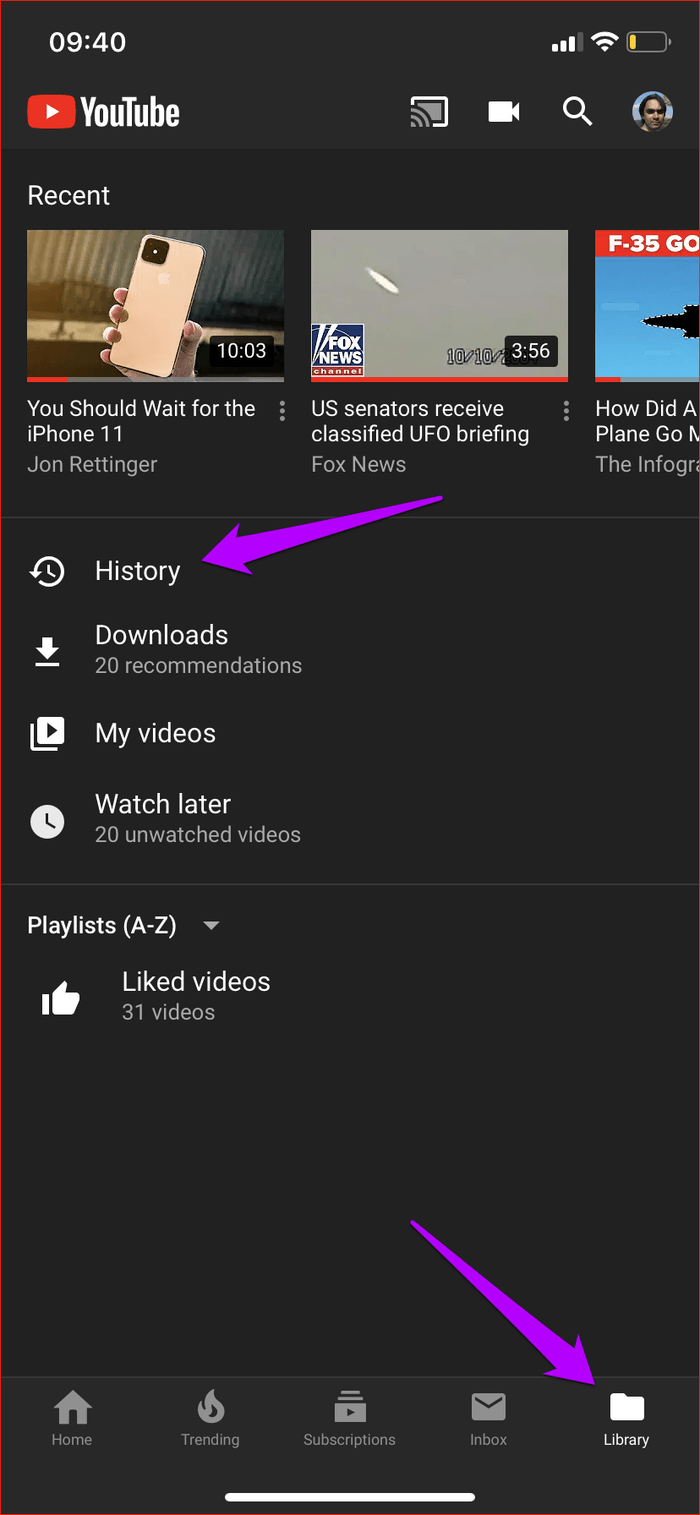
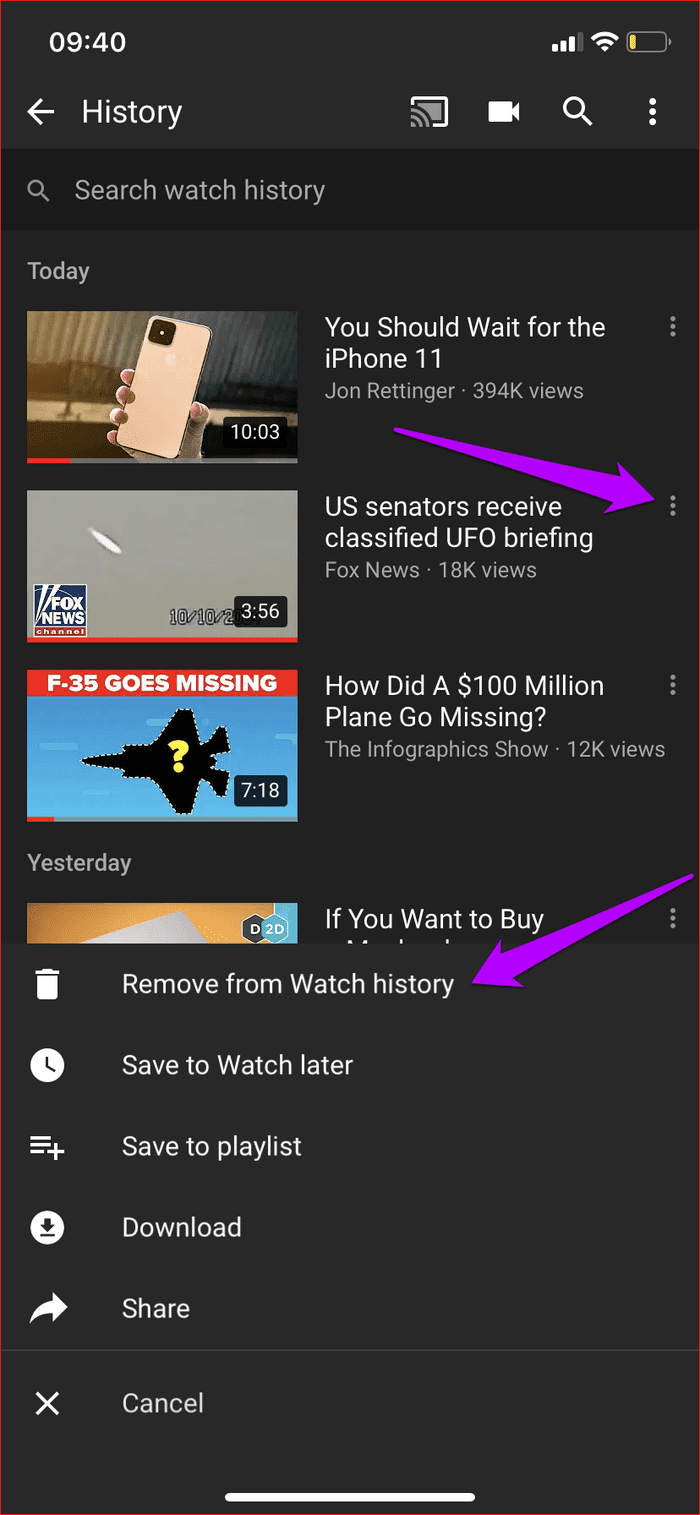
Не забывайте, что вы также можете использовать меню поиска в верхней части экрана «История», чтобы быстро отфильтровать определенные видео по ключевым словам.
Полностью удалить историю поиска и просмотров
Если ненужных элементов слишком много, чтобы удалить их по отдельности, рассмотрите возможность полного удаления истории поиска и просмотра. Но это также будет означать, что вы не будете получать рекомендации, пока не восстановите свою историю YouTube еще раз с нуля. Помните это.
Начните с нажатия значка своего профиля на вкладках «Главная», «В тренде», «Подписки» или «Входящие». На следующем экране нажмите «Настройки». Затем прокрутите вниз до раздела «История и конфиденциальность», а затем используйте параметры «Очистить историю просмотра» и «Очистить историю поиска», чтобы удалить историю просмотра и историю поиска соответственно.


Если вас беспокоит потеря всех рекомендаций, то следующий метод может быть лучшим вариантом.
Управление историей через аккаунт Google
Представьте себе сценарий, в котором вам нужно удалить несколько элементов поиска или просмотра. Однако вы не хотите потерять рекомендации из других ваших действий, полностью удалив обе истории. При условии, что вы готовы потратить несколько минут, вы можете сделать именно это.
На экране настроек приложения YouTube прокрутите вниз до раздела «История и конфиденциальность» и нажмите «Управление всеми действиями». Вы попадете на экран «Моя активность» вашей учетной записи Google для YouTube. Затем нужно использовать ключевые слова для фильтрации элементов.
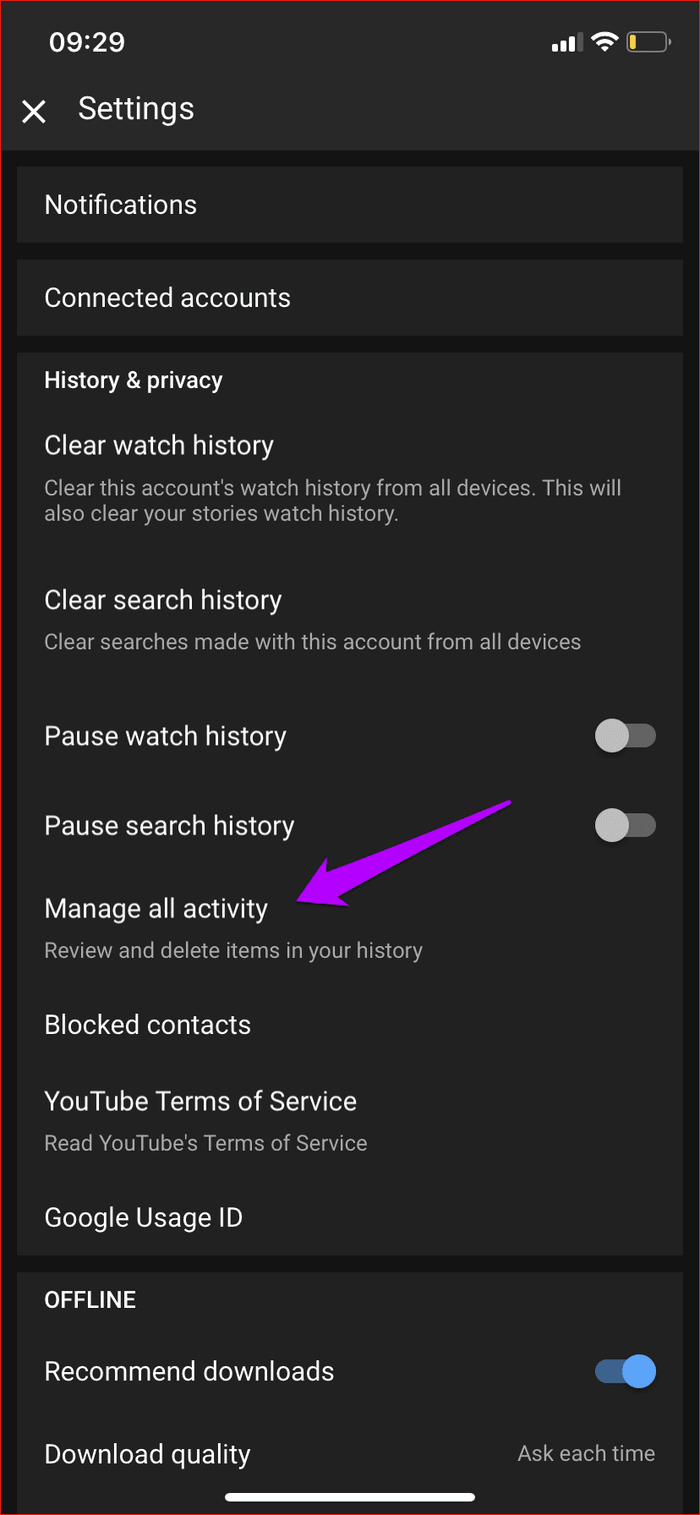
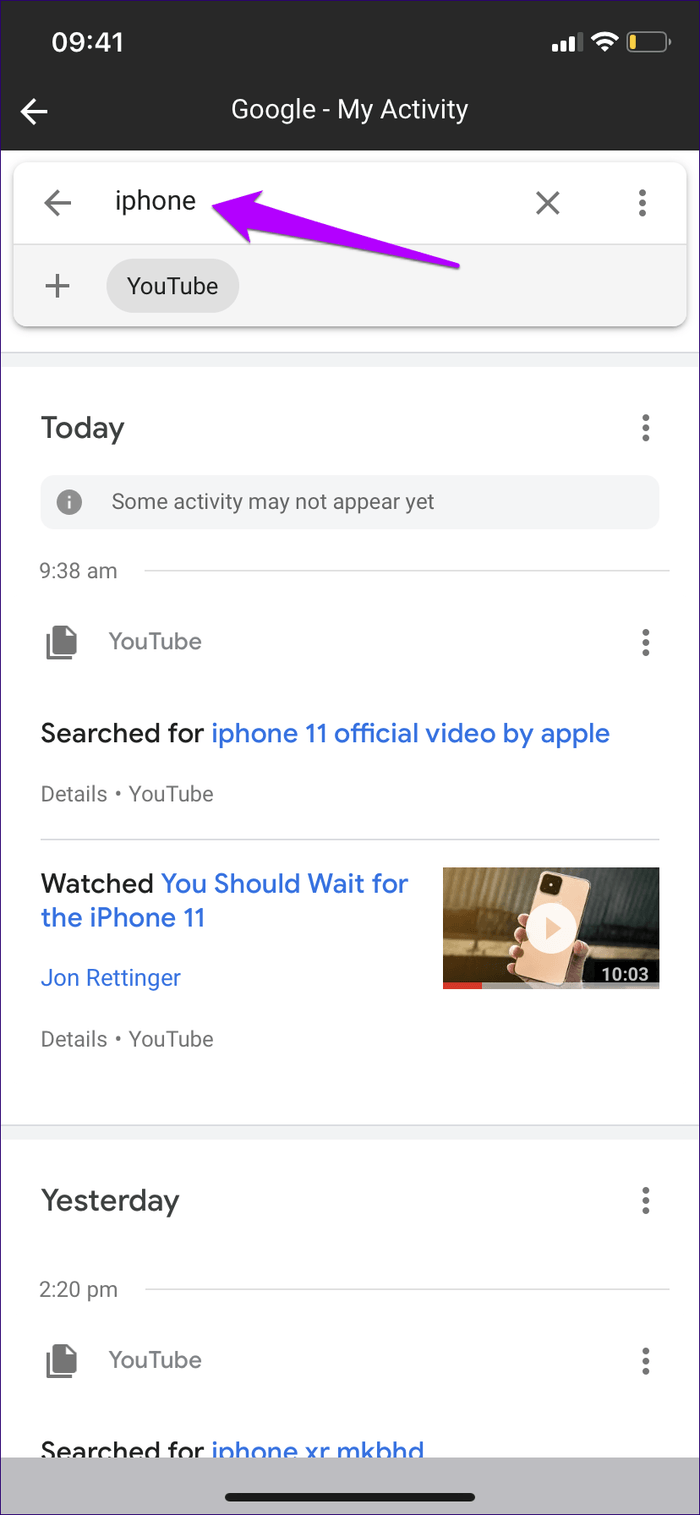
После фильтрации вы можете сразу удалить все результаты. Для этого коснитесь трехточечного значка рядом с панелью поиска, а затем коснитесь «Удалить результаты».
Или вы можете удалить элементы поиска и просмотра по сеансам — коснитесь трехточечного значка рядом с каждым сеансом, а затем нажмите «Удалить».
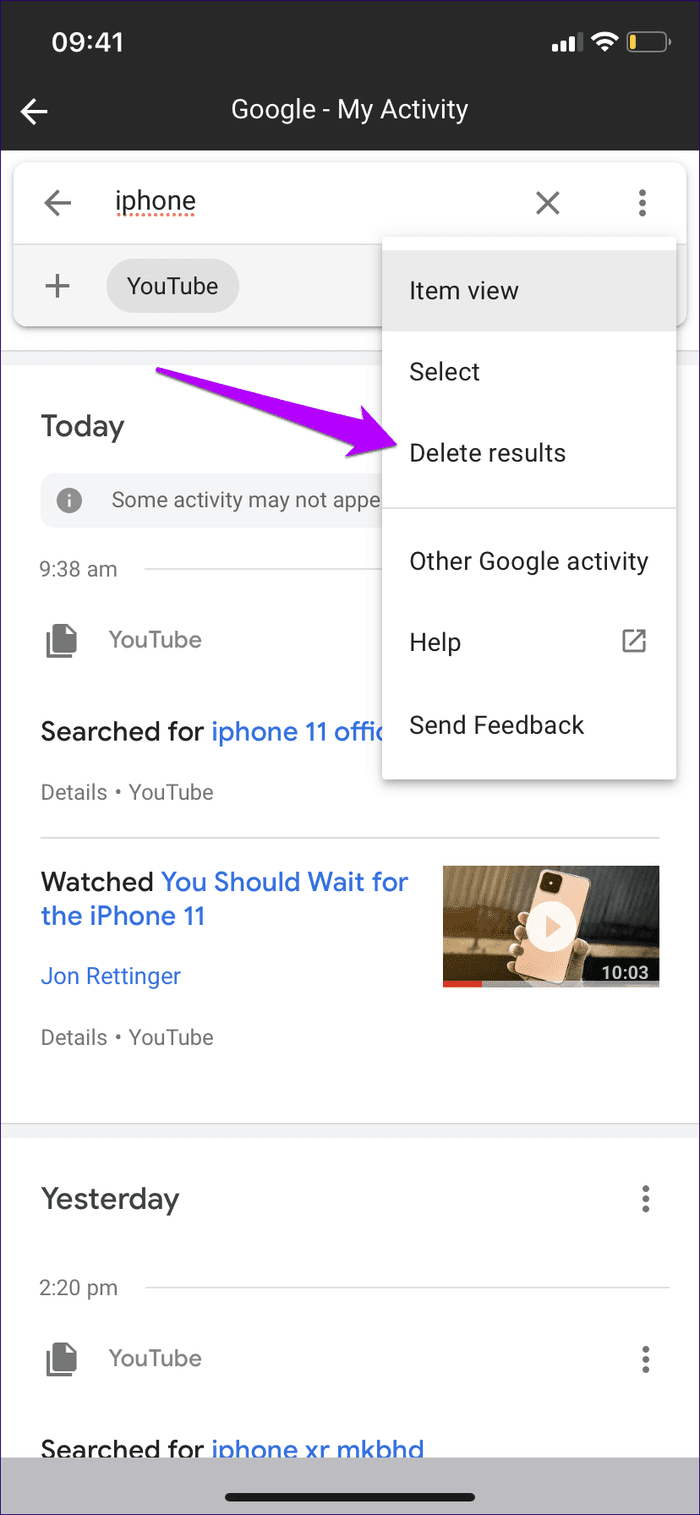
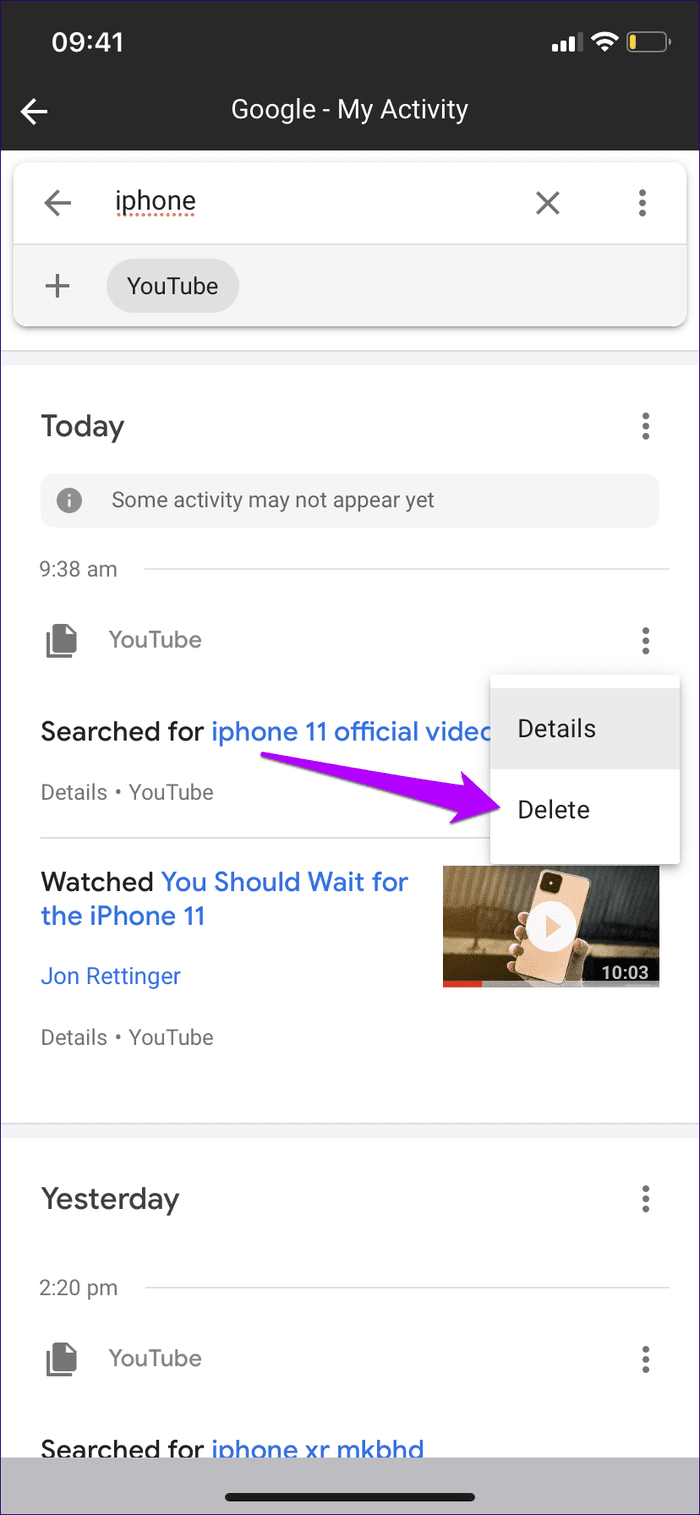
Хотя вы можете четко различать действия поиска и просмотра, вы не можете удалить их по отдельности, поскольку в ленте действий все объединено по сеансам.
Приостановить поиск и просмотреть историю
Теперь, когда вы проделали тяжелую работу, вы можете избежать проблем в следующий раз, приостановив поиск или просмотр истории всякий раз, когда вы хотите запретить YouTube записывать ваши действия.
Начните с посещения панели настроек YouTube. В разделе «История и конфиденциальность» включите переключатели рядом с «Приостановить историю поиска» или «Приостановить историю просмотра» или с обоими, если требуется.

Вы по-прежнему будете получать рекомендации, основанные на вашей прошлой деятельности. Идеально подходит для случаев, когда вы хотите сохранить свою конфиденциальность, но при этом иметь доступ ко всем преимуществам подписанного приложения YouTube.
Если вы хотите, чтобы YouTube начал перезаписывать вашу активность, вернитесь на панель настроек и отключите паузу.
Использовать режим инкогнито
Кроме того, вы можете использовать режим инкогнито, чтобы избежать хлопот, связанных с приостановкой поиска или просмотром истории. Чтобы включить его, коснитесь значка своего профиля, а затем коснитесь «Включить инкогнито».

При использовании режима инкогнито никакие ваши действия не записываются. YouTube даже не будет подключаться к вашей учетной записи Google. А это значит, что вы не будете получать никаких рекомендаций или иметь доступ к своим подпискам на время использования режима инкогнито.
Если вы знакомы с режимом инкогнито в Chrome, режим на YouTube работает точно так же.
YouTube понимает, к счастью
Теперь вы знаете все возможные способы удаления поиска на YouTube и истории просмотров на iPhone. Спасибо YouTube за предоставление быстрого доступа ко всем этим элементам управления. Тем не менее, не забудьте приостановить поиск и посмотреть историю или включить режим инкогнито, чтобы не повторять эту проблему снова и снова.
Далее: вы слишком много времени проводите на YouTube? Либо установите ограничения по времени, либо полностью заблокируйте приложение с помощью функции «Экранное время» в iOS.
Программы для Windows, мобильные приложения, игры - ВСЁ БЕСПЛАТНО, в нашем закрытом телеграмм канале - Подписывайтесь:)